Sekcia Podniky slúži na nastavenie užitočných funkcií ako sú denné menu, mapa stolov či ku správe užívateľov a kontaktov. Tiež sa tu nastavujú stoly a ich sekcie, ktoré sa potom zobrazujú v aplikácii, alebo produkty vo Vašom menu. Nájdete tu tiež možnosť tlačiť logo Vášho podniku na účtenku. V tomto článku sa stručne pozrieme na všetky záložky, s ktorými môžete v tejto sekcii pracovať. Ak spravujete vo Vašej administrácii viac podnikov, pred tým, než budete jednotlivé funkcie upravovať, vyberte konkrétny podnik zo zoznamu.
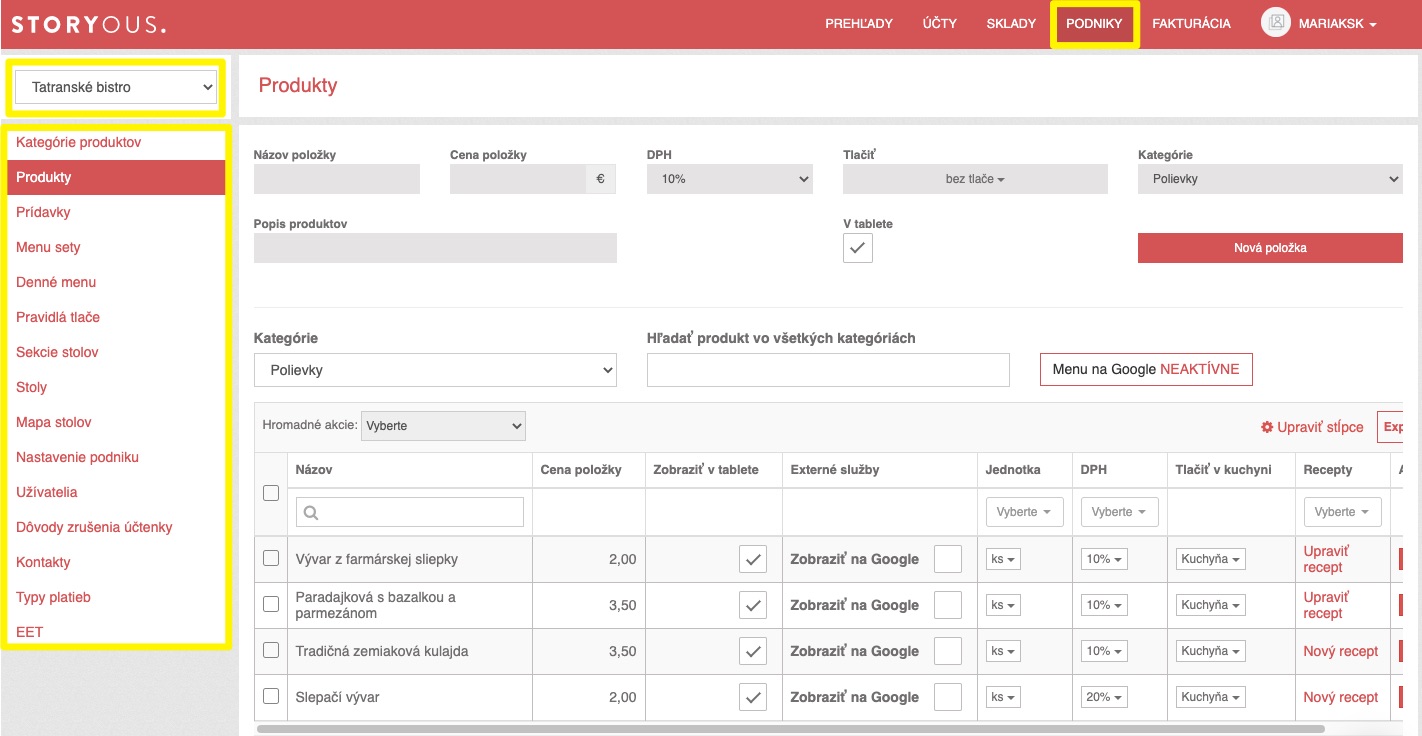
Kategórie produktov
V Kategóriách produktov upravujete, ako sa Vám bude zobrazovať Vaše menu v aplikácii. Produkty na predaj potom môžete roztriediť podľa ich umiestnenia vo Vašej ponuke. Ako si správne kategórie nastaviť alebo ich následne upravovať zistíte v tomto článku.
Produkty
Aby ste mohli v aplikácii Storyous ePOS upravovať a uzatvárať účty, je potrebné najskôr nastaviť jednotlivé produkty. V tejto záložke môžete zadať všetko potrebné vrátane názvu položky, sadzby DPH, tlače objednávky do kuchyne alebo receptúru, ktorá slúži na prepojenie položiek menu so skladovými kartami. Ako správne pracovať s Produktami nájdete tu.
Prídavky
Funkcia prídavky vám umožní pri blokovaní jedla vybrať konkrétny stupeň prepečenia či zvoliť správnu omáčku k jedlu. Najčastejšie sa táto funkcia využíva v prípade úpravy mäsa (stupeň prepečenia) či v prípade jedla, pri ktorom si môže zákazník vybrať z viacerých druhov omáčok či príloh. Tak isto je možné si zvoliť pre akú kategóriu a pre, ktoré konkrétne jedlá chcete túto funkciu zapnúť. Viac o prídavkoch sa dozviete tu.
Denné menu
Denné menu Vám umožňuje zadať napr. vopred naplánované obedy na celý týždeň, alebo pokojne mesiac dopredu. Môžete tu nastaviť aj množstvo jedál, ak dopredu viete, že navaríte určitý počet porcií. O práci s Denným menu si môžete prečítať v tomto článku.
Sekcia stolov
Ak máte v podniku okrem hlavného priestoru reštaurácie či kaviarne napr. ďalšie poschodie, terasu alebo záhradku, v tejto záložke si môžete nastaviť rozdielne zobrazenie stolov v aplikácii, práve podľa ich umiestnenia vo Vašej prevádzke. Viac tu.
Stoly
Tu nastavujete jednotlivé stoly, na ktorých otvárate účty tým, že na ne naúčtujete položky z menu.
V prehľade stolov a účtov v aplikácii potom vidíte, aká je aktuálna útrata na danom stole, či koľko účtov je tu otvorených. Stoly môžete pomenovať, upraviť farbu, alebo názov. Ako stoly správne spravovať nájdete tu.
Mapa stolov
Mapu stolov môžete využiť v prípade, že máte našu štrnásťpalcovú pokladňu. Na rozdiel od klasického zobrazenia stolov v zozname si tu môžete nastaviť grafické zobrazenie, presne podľa umiestnenia jednotlivých stolov vo Vašom podniku. Viac v tomto článku.
Nastavenie podniku
V Nastaveniach podniku môžete nahrať logo, ktoré sa bude tlačiť na účtenkách, poďakovať zákazníkom za návštevu správou na účtenke, alebo na ňu vytlačiť meno obsluhy. Nájdete tu tiež možnosť zmeniť ukončenie dňa pre Prehľady podľa Vašej otváracej doby, nastaviť kurzy cudzích mien, alebo tlač čísla objednávky na bon do kuchyne a účtenku. Viac tu.
Užívatelia
V tejto záložke môžete spravovať všetkých používateľov vo Vašich podnikoch a ich jednotlivé role. Všetko o správe užívateľov a právomociach jednotlivých rolí sa dozviete v tomto článku.
Dôvody zrušenia účtenky
Dôvody zrušenia účtenky slúži k prehľadnému triedeniu stornovaných účteniek. Ako si ich nastaviť a ďalšie informácie o dôvodoch zrušenia účtenky nájdete tu.
Kontakty
Ak vystavujete napr. za večierky či firemné akcie faktúru, sem sa Vám budú ukladať kontakty a pri ďalšom vyúčtovaní sa Vám informácie na faktúre po zadaní známeho kontaktu vyplnia automaticky. Vo webovej administrácii môžete kontakty vymazať, alebo si ich zoznam vrátane detailov vyexportovať do súboru typu .csv.
Typy platieb
V Typoch platieb aktivujete a deaktivujete rôzne možnosti platby, ktoré sa potom zobrazia v aplikácii. Práca s touto záložkou je veľmi jednoduchá a všetko o nej si môžete prečítať tu.